Feb 08, 2015
foobar2000用スキン 「Oriduru」。
foobar2000用のスキンでミニプレイヤーを作ってみました。

ダウンロードはお手数ですがファイル置き場からお願いします。
このシリーズはこのバージョンをもって保守に入り、バグ修正以外の更新を停止します。
コンセプトは「普段使いの出来るミニプレイヤー」。
デザインは多少ダサいのかもしれないが、これがギリギリのラインです。
ネタのパクリ元っていうかRainmeterの円グラフやってみたかっただけ。
●履歴
Ver 0.3.1 updete 2016/07/13 List Album Browser改良、Columns UIアップデート、WSH Panel ModコンポーネントをJScript Panelコンポーネントに変更。
Ver 0.3.0 update 2015/11/19 List Album Browser追加、dataフォルダに保存用ファイルを入れる変更、skinフォルダを世界標準(?)に合わせてskinsに変更、細部の動作変更、デザイン調整
Ver 0.2.2 update 2015/05/09 UI Hacksのアップデート。
Ver 0.2.1 update 2015/03/04 ウィンドウ折りたたみの調整。
Ver 0.2.0 update 2015/02/15 ボリューム等のデザイン変更。
Ver 0.1.0 初出 2015/02/08
基本的にMonolite PMuを踏襲していますので、そちらにも情報があるかもしれません。
●追加components〔同梱〕
componentsフォルダ
foo_uie_elplaylist.dll
foo_uie_library_tree.dll
foo_uie_panel_splitter.dll
foo_ui_hacks.dll
user-componentsフォルダ
foo_ui_columns.dll
foo_jscript_panel.dll
●画面構成
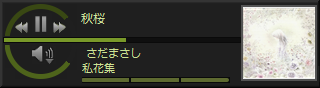
左の円の中が曲再生関係で、上半分が「前の曲、再生/停止、次の曲」。
上の半円グラフは、曲順/プレイリストの曲数で、要するにアルバム単位のシークバーと考えてもらえばわかりやすいと思います。再生ボタンの上くらいのところをクリックするとアクティブなプレイリストの曲目が表示されます。
下半分がボリュームとデバイス選択。
真ん中にシークバーを置きました。
★★ ウィンドウ自体の移動はマウスの中ボタンドラッグで。 ★★
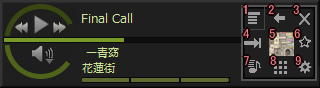
曲を再生していないときは右のカバーアートが小さくなり、操作ボタンが出てきます。
左上から横に、順番に説明します。
1、メニュー、普通はメニューバーにある、メインメニューを呼び出します。通常通りShiftキー併用で詳細メニューに変化します。
2、アルバム履歴
3、foobar2000終了
4、PlayBack Order、シャッフル再生やリピートなど再生方法の変更を行います。
5、再生中、アートカバーの大きさを切り替えます。
6、お気に入りアルバム 再生中の曲を登録するとそのアルバムが簡単に選べるようになります。
7、ロードしてあるプレイリストを呼び出せます。
プロパティ
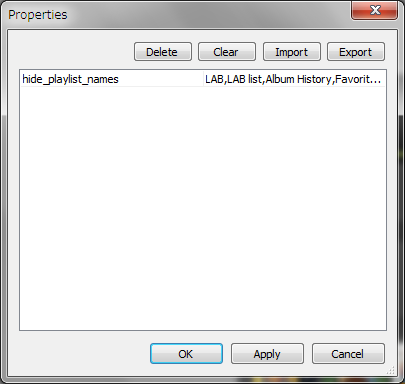
右クリックからのPropertiesで「このボタンで表示しないプレイリスト」を登録できます。
8、別ウィンドウでAlbum Listを呼び出します。
9.設定ウィンドウを呼び出します。
ウインドウが引き出し風に伸縮します。
ELPlaylist
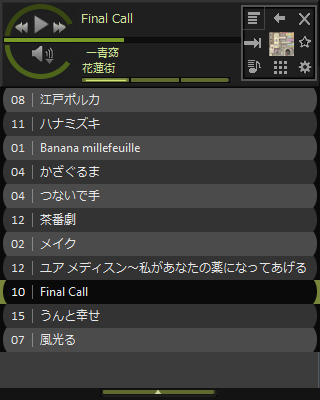
List Album Browser
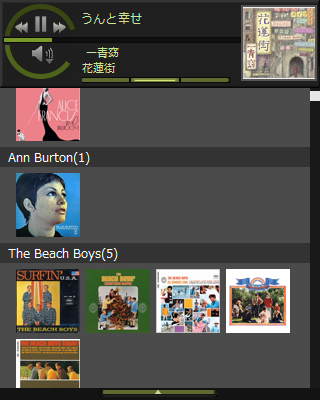
ここにフォーカスがある状態でfキー(follow)を押すと、現在再生中の曲のアーティストのところに飛びます。
プロパティ
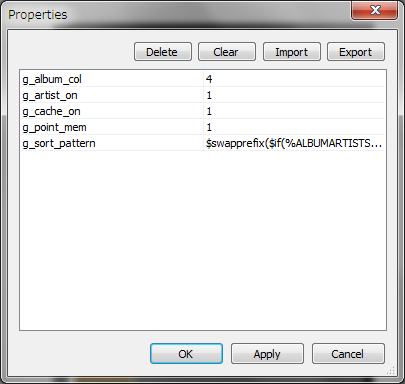
g_album_col:1~10:横に並べるアルバムの数。あまりいじる必要は無いです。
g_artist_on:0~1:アーティスト名を表示するか否か。1=表示。
g_cache_on:0~1:カバー画像のキャッシュを作成するか否か。1=作成。
g_point_mem:0~:だいたいのスクロール位置を覚えておくためのもので、あまりいじる必要は無いです。
g_sort_pattern:Title Formatting文字列:ソート順を決めるTF。基本的に、foobar2000で五十音順にアーティスト名を並べて、さらにアルバムは年順に並べたい {+ foobar2000::使い方}に従ったソート順で、albumartistsortorderタグ(なければalbum artist)と独自タグalbumyear(ベスト版対策、なければdate)を使います。
速度を稼ぐため、各アルバムの1曲目しか見ません。
Library Tree
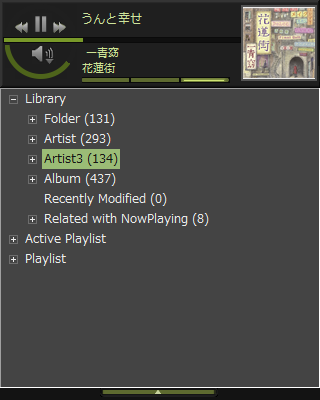
●スキン適用のやり方
*ポータブル版:
skins、data、configuration、components、user-componentsの各フォルダをfoobar2000のインストールフォルダにコピー。
foobar2000を起動します。
componentsフォルダを一つにまとめるか訊かれるので、「はい」を押します。
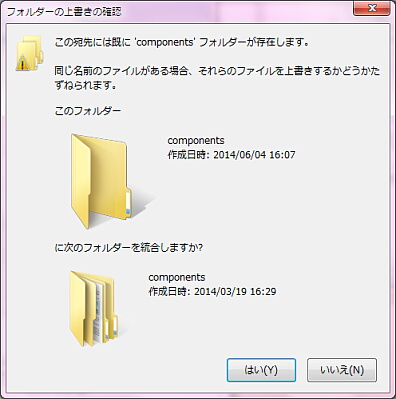
foobar2000.exeを起動。
あとは普通に、設定ウィンドウから曲の入っているフォルダをMedia Libraryに登録します。
真ん中のList Album Browserはライブラリの読み込みに即応するなんて芸は備えていません。ライブラリの読み込みが済んでから右クリックからのReloadで対応してください。
努力はしましたが、表示するアルバムが多くなるとガタつきます。キャッシュができたあとならマシになる筈ですが…。
細々とした機能のことはMonolite PMuの方に書いてあるかもしれません。
●アップデート
中身の配置が結構変わっています。新規でインストールしてfavorites.txtをdataフォルダに引っ越すことをおすすめします。
●Outputデバイス切り替えボタンの設定の仕方
注:WASAPI(あるいはASIO)を使用していない環境では、必要ないと思われます。
注2:ショートカット併用・プロパティ使用版に変えました。
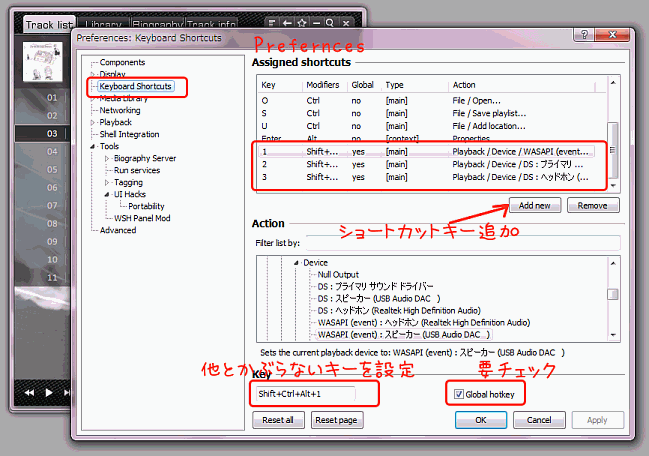
まずはショートカットキーの登録。設定画面から他とかぶらないようなキーを設定します。
私はShift+Ctrl+Alt+1~3を使用。
グローバルにしておきます。
アイコンの上で右クリックでPropertiesを開きます。
「デバイス名,ショートカットキー」で登録します。
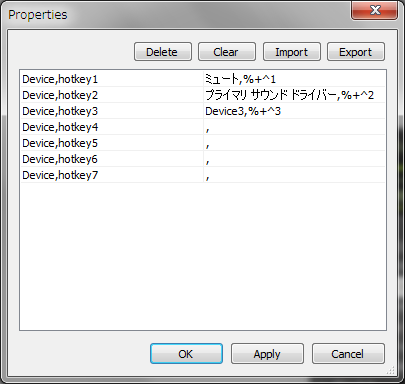
「+」 // Shiftキー
「^」 // Ctrlキー
「%」 // Altキー
その他のキーの組み合わせはWSH JScriptを使いこなそう ~キーボード操作~に詳しいです。
ここのデバイス名は、このボタンのドロップメニューに現れるだけのものなので、自分なりにアレンジしてもかまいません。
OKボタンを押してプロパティを反映させます。
以下のスクリプトは組み込み済み。
***追加 2015/10/13
Album History訂正版2 album_history2.txt
***追加 2015/10/l8xz6r3k0d723wj8gu09sb517
Favorite Albums訂正版2.1 favorite_albums2_1(for_oriduru).txt
●終わる。
エントリを編集・・・
wikieditish メッセージ: Ready to edit this entry.
A quick preview will be rendered here when you click "Preview" button.
foobar2000用スキン 「Oriduru」。
foobar2000用のスキンでミニプレイヤーを作ってみました。

ダウンロードはお手数ですがファイル置き場からお願いします。
このシリーズはこのバージョンをもって保守に入り、バグ修正以外の更新を停止します。
コンセプトは「普段使いの出来るミニプレイヤー」。
デザインは多少ダサいのかもしれないが、これがギリギリのラインです。
ネタのパクリ元っていうかRainmeterの円グラフやってみたかっただけ。
●履歴
Ver 0.3.1 updete 2016/07/13 List Album Browser改良、Columns UIアップデート、WSH Panel ModコンポーネントをJScript Panelコンポーネントに変更。
Ver 0.3.0 update 2015/11/19 List Album Browser追加、dataフォルダに保存用ファイルを入れる変更、skinフォルダを世界標準(?)に合わせてskinsに変更、細部の動作変更、デザイン調整
Ver 0.2.2 update 2015/05/09 UI Hacksのアップデート。
Ver 0.2.1 update 2015/03/04 ウィンドウ折りたたみの調整。
Ver 0.2.0 update 2015/02/15 ボリューム等のデザイン変更。
Ver 0.1.0 初出 2015/02/08
基本的にMonolite PMuを踏襲していますので、そちらにも情報があるかもしれません。
●追加components〔同梱〕
componentsフォルダ
foo_uie_elplaylist.dll
foo_uie_library_tree.dll
foo_uie_panel_splitter.dll
foo_ui_hacks.dll
user-componentsフォルダ
foo_ui_columns.dll
foo_jscript_panel.dll
●画面構成
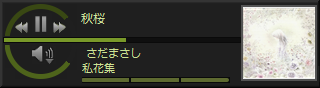
左の円の中が曲再生関係で、上半分が「前の曲、再生/停止、次の曲」。
上の半円グラフは、曲順/プレイリストの曲数で、要するにアルバム単位のシークバーと考えてもらえばわかりやすいと思います。再生ボタンの上くらいのところをクリックするとアクティブなプレイリストの曲目が表示されます。
下半分がボリュームとデバイス選択。
真ん中にシークバーを置きました。
★★ ウィンドウ自体の移動はマウスの中ボタンドラッグで。 ★★
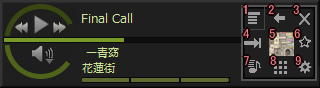
曲を再生していないときは右のカバーアートが小さくなり、操作ボタンが出てきます。
左上から横に、順番に説明します。
1、メニュー、普通はメニューバーにある、メインメニューを呼び出します。通常通りShiftキー併用で詳細メニューに変化します。
2、アルバム履歴
3、foobar2000終了
4、PlayBack Order、シャッフル再生やリピートなど再生方法の変更を行います。
5、再生中、アートカバーの大きさを切り替えます。
6、お気に入りアルバム 再生中の曲を登録するとそのアルバムが簡単に選べるようになります。
7、ロードしてあるプレイリストを呼び出せます。
プロパティ
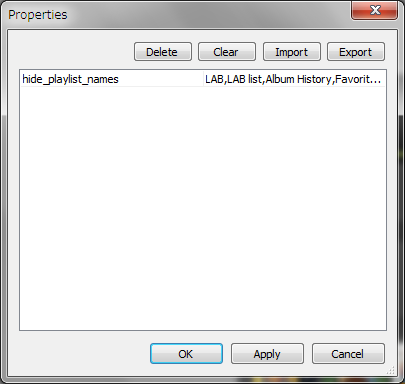
右クリックからのPropertiesで「このボタンで表示しないプレイリスト」を登録できます。
8、別ウィンドウでAlbum Listを呼び出します。
9.設定ウィンドウを呼び出します。
ウインドウが引き出し風に伸縮します。
ELPlaylist
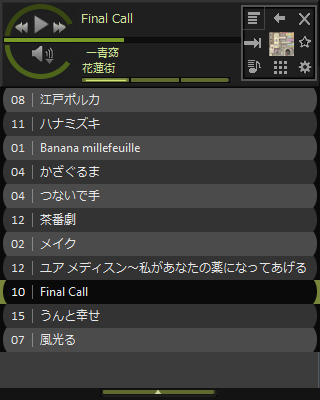
List Album Browser
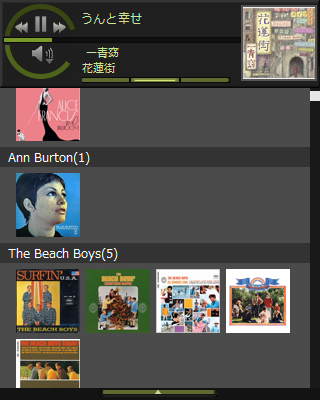
ここにフォーカスがある状態でfキー(follow)を押すと、現在再生中の曲のアーティストのところに飛びます。
プロパティ
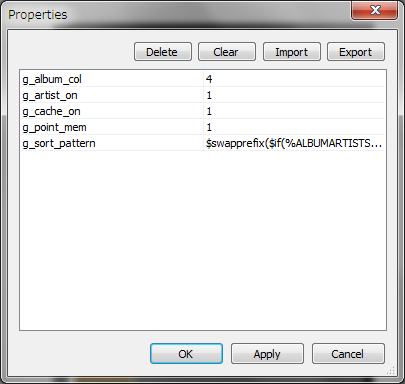
g_album_col:1~10:横に並べるアルバムの数。あまりいじる必要は無いです。
g_artist_on:0~1:アーティスト名を表示するか否か。1=表示。
g_cache_on:0~1:カバー画像のキャッシュを作成するか否か。1=作成。
g_point_mem:0~:だいたいのスクロール位置を覚えておくためのもので、あまりいじる必要は無いです。
g_sort_pattern:Title Formatting文字列:ソート順を決めるTF。基本的に、foobar2000で五十音順にアーティスト名を並べて、さらにアルバムは年順に並べたい {+ foobar2000::使い方}に従ったソート順で、albumartistsortorderタグ(なければalbum artist)と独自タグalbumyear(ベスト版対策、なければdate)を使います。
速度を稼ぐため、各アルバムの1曲目しか見ません。
Library Tree
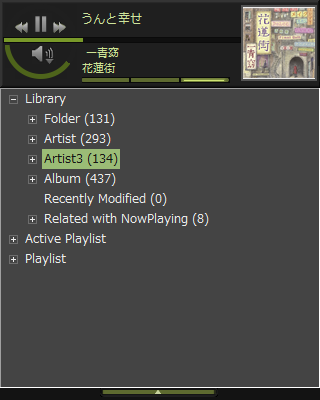
●スキン適用のやり方
*ポータブル版:
skins、data、configuration、components、user-componentsの各フォルダをfoobar2000のインストールフォルダにコピー。
foobar2000を起動します。
componentsフォルダを一つにまとめるか訊かれるので、「はい」を押します。
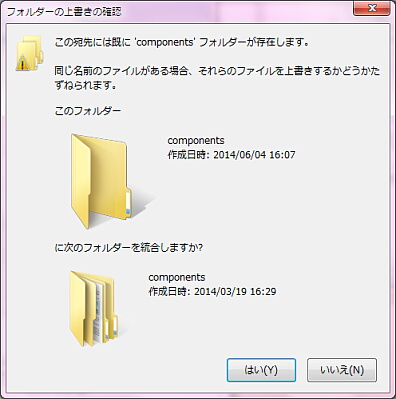
foobar2000.exeを起動。
あとは普通に、設定ウィンドウから曲の入っているフォルダをMedia Libraryに登録します。
真ん中のList Album Browserはライブラリの読み込みに即応するなんて芸は備えていません。ライブラリの読み込みが済んでから右クリックからのReloadで対応してください。
努力はしましたが、表示するアルバムが多くなるとガタつきます。キャッシュができたあとならマシになる筈ですが…。
細々とした機能のことはMonolite PMuの方に書いてあるかもしれません。
●アップデート
中身の配置が結構変わっています。新規でインストールしてfavorites.txtをdataフォルダに引っ越すことをおすすめします。
●Outputデバイス切り替えボタンの設定の仕方
注:WASAPI(あるいはASIO)を使用していない環境では、必要ないと思われます。
注2:ショートカット併用・プロパティ使用版に変えました。
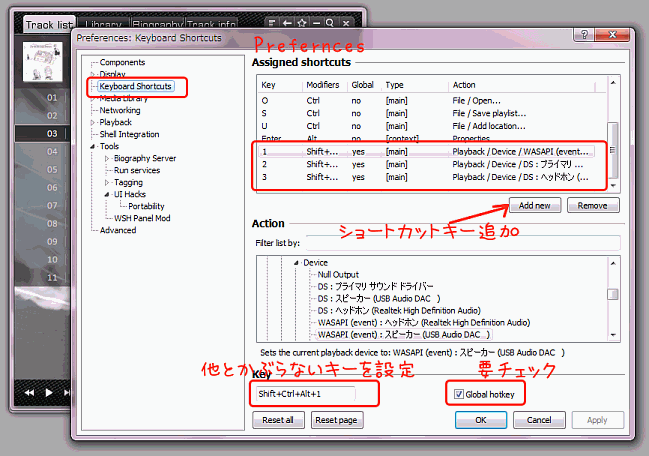
まずはショートカットキーの登録。設定画面から他とかぶらないようなキーを設定します。
私はShift+Ctrl+Alt+1~3を使用。
グローバルにしておきます。
アイコンの上で右クリックでPropertiesを開きます。
「デバイス名,ショートカットキー」で登録します。
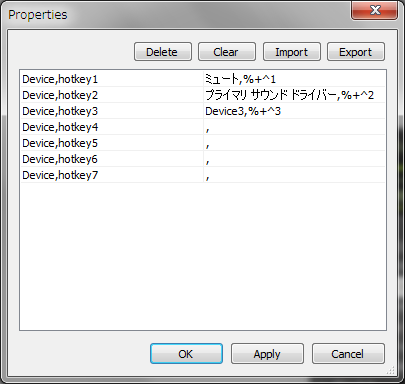
「+」 // Shiftキー
「^」 // Ctrlキー
「%」 // Altキー
その他のキーの組み合わせはWSH JScriptを使いこなそう ~キーボード操作~に詳しいです。
ここのデバイス名は、このボタンのドロップメニューに現れるだけのものなので、自分なりにアレンジしてもかまいません。
OKボタンを押してプロパティを反映させます。
以下のスクリプトは組み込み済み。
***追加 2015/10/13
Album History訂正版2 album_history2.txt
***追加 2015/10/l8xz6r3k0d723wj8gu09sb517
Favorite Albums訂正版2.1 favorite_albums2_1(for_oriduru).txt
●終わる。
wikieditish メッセージ: Ready to edit this entry.
A quick preview will be rendered here when you click "Preview" button.